Автор:
John Pratt
Дата создания:
13 Февраль 2021
Дата обновления:
1 Июль 2024

Содержание
- Шагать
- Метод 1 из 2. Использование приложения Facebook
- Метод 2 из 2: использование мобильного веб-сайта Facebook
В этой статье вы узнаете, как установить фотографию без кадрирования в качестве изображения профиля в Facebook на устройстве Android.
Шагать
Метод 1 из 2. Использование приложения Facebook
 Откройте Facebook. Это синий значок с белой буквой «f» на главном экране или в панели приложений.
Откройте Facebook. Это синий значок с белой буквой «f» на главном экране или в панели приложений. 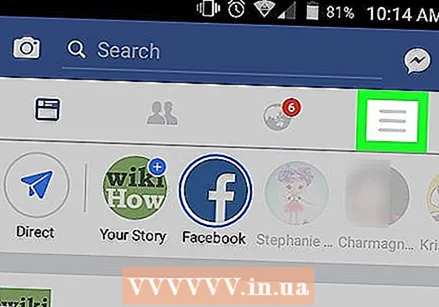 Коснитесь ☰. Он находится в правом верхнем углу экрана.
Коснитесь ☰. Он находится в правом верхнем углу экрана. 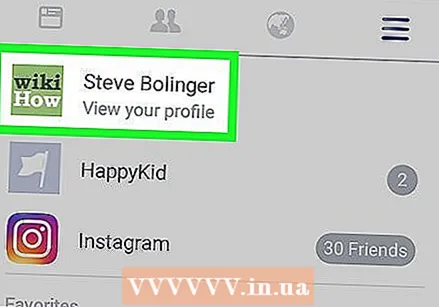 Коснитесь своего имени. Это вверху экрана. Таким образом вы открываете свой профиль.
Коснитесь своего имени. Это вверху экрана. Таким образом вы открываете свой профиль. 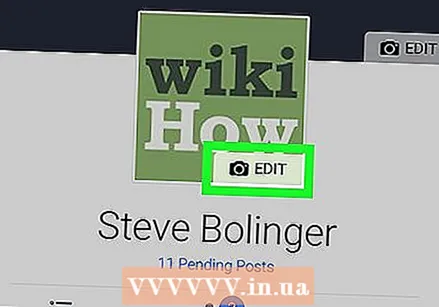 Нажмите «Изменить» на изображении вашего профиля.
Нажмите «Изменить» на изображении вашего профиля.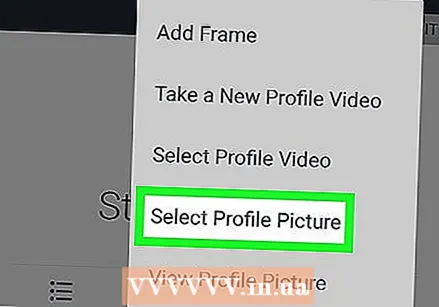 Нажмите Выбрать изображение профиля.
Нажмите Выбрать изображение профиля. Выберите фотографию, которую хотите загрузить.
Выберите фотографию, которую хотите загрузить.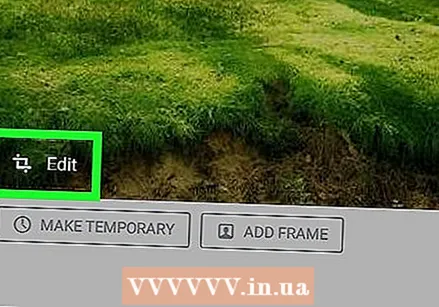 Нажмите «Изменить» на фотографии. Эта опция находится в левом нижнем углу фото.
Нажмите «Изменить» на фотографии. Эта опция находится в левом нижнем углу фото. 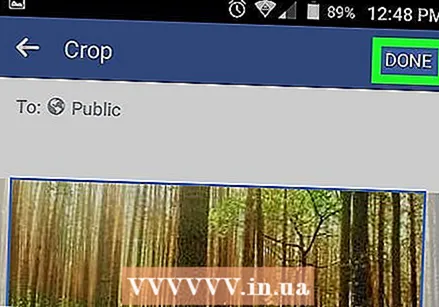 Коснитесь Готово. Он находится в правом верхнем углу экрана. Таким образом вы сохраните фотографию без кадрирования.
Коснитесь Готово. Он находится в правом верхнем углу экрана. Таким образом вы сохраните фотографию без кадрирования. 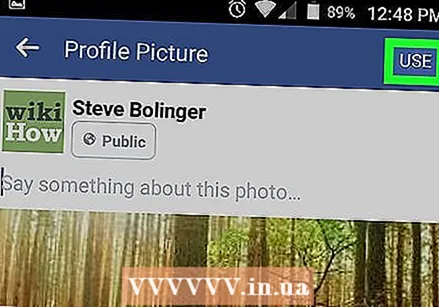 Коснитесь Использовать. Он находится в правом верхнем углу экрана. Ваше новое изображение профиля теперь сохранено.
Коснитесь Использовать. Он находится в правом верхнем углу экрана. Ваше новое изображение профиля теперь сохранено.
Метод 2 из 2: использование мобильного веб-сайта Facebook
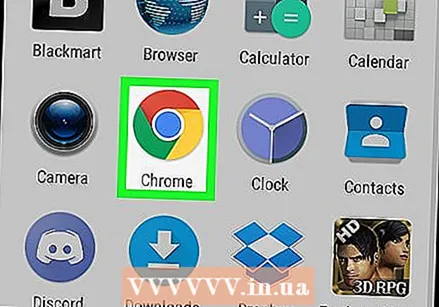 Откройте Chrome. Это красный, синий, зеленый и желтый значок на главном экране с надписью «Chrome» под ним.
Откройте Chrome. Это красный, синий, зеленый и желтый значок на главном экране с надписью «Chrome» под ним. - Если вы используете другой веб-браузер, откройте его.
 Перейти к https://m.facebook.com. Если вы видите здесь экран входа в систему, введите свои данные для входа.
Перейти к https://m.facebook.com. Если вы видите здесь экран входа в систему, введите свои данные для входа.  Коснитесь ☰. Он находится в правом верхнем углу экрана.
Коснитесь ☰. Он находится в правом верхнем углу экрана. 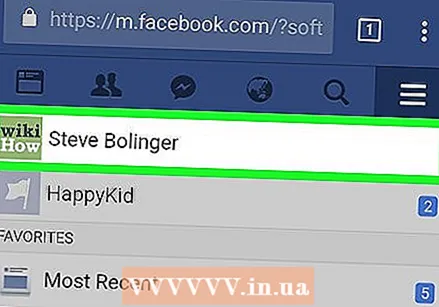 Коснитесь своего имени. Он находится в верхней части экрана.
Коснитесь своего имени. Он находится в верхней части экрана.  Коснитесь значка камеры на изображении вашего профиля. Он находится в левом нижнем углу фотографии.
Коснитесь значка камеры на изображении вашего профиля. Он находится в левом нижнем углу фотографии. 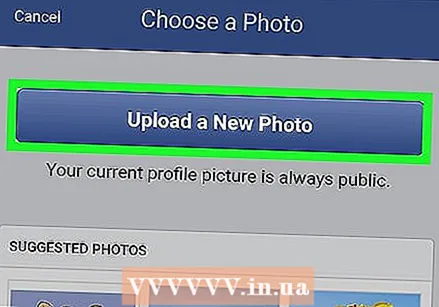 Выберите фотографию или нажмите «Загрузить новую фотографию». Если вы не видите фотографию, которую хотите использовать, в разделе «Предлагаемые фотографии», вы можете открыть галерею своего Android-устройства, нажав «Загрузить новую фотографию». Коснитесь фотографии, которую хотите использовать, чтобы добавить ее в Facebook.
Выберите фотографию или нажмите «Загрузить новую фотографию». Если вы не видите фотографию, которую хотите использовать, в разделе «Предлагаемые фотографии», вы можете открыть галерею своего Android-устройства, нажав «Загрузить новую фотографию». Коснитесь фотографии, которую хотите использовать, чтобы добавить ее в Facebook. 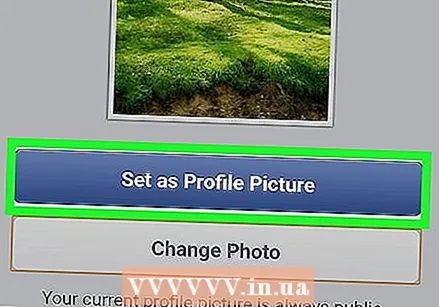 Коснитесь Установить как изображение профиля. Таким образом, вы можете установить выбранную фотографию в качестве фотографии профиля без обрезки.
Коснитесь Установить как изображение профиля. Таким образом, вы можете установить выбранную фотографию в качестве фотографии профиля без обрезки.



